 Windows8系统改装
Windows8系统改装
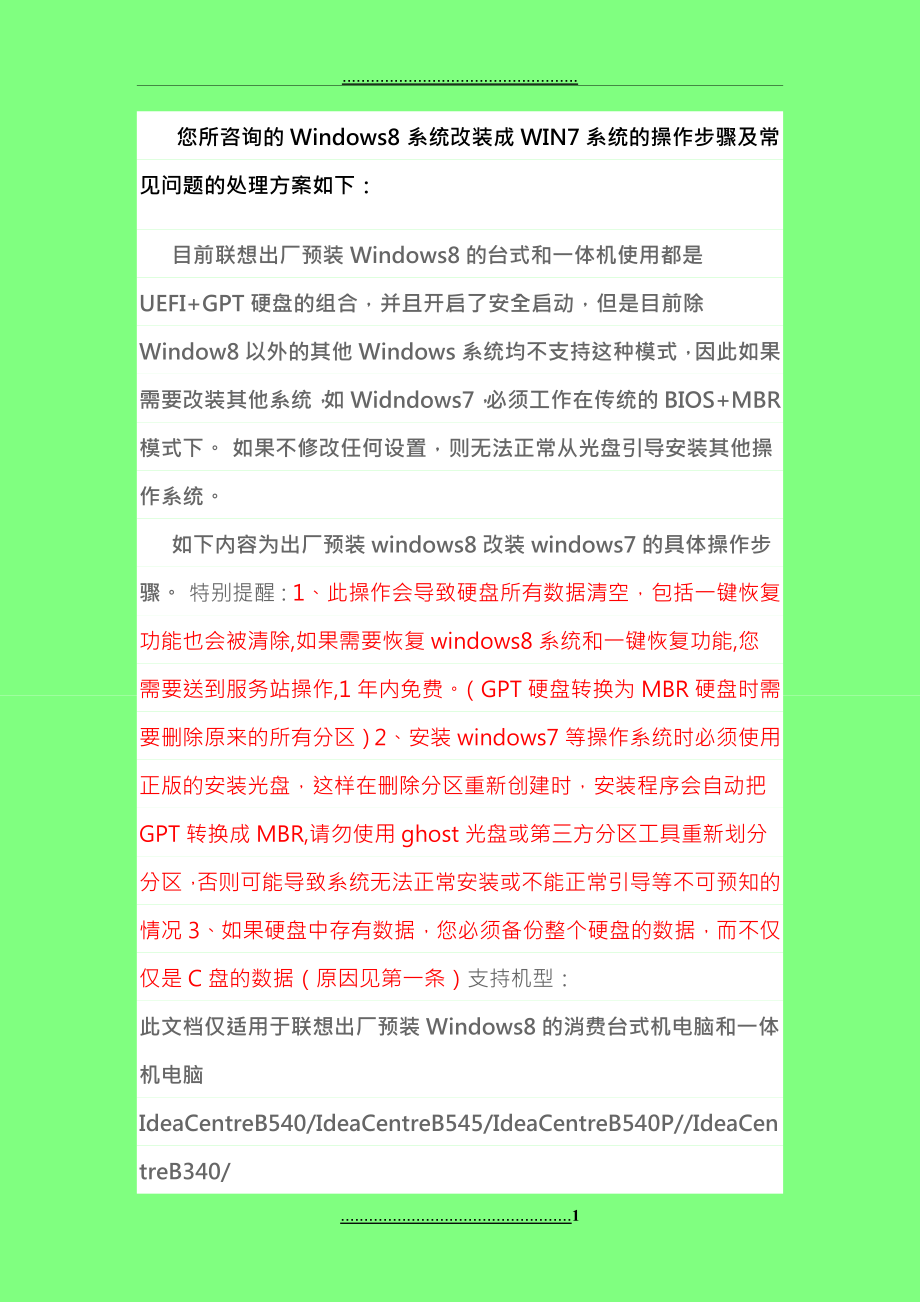


《Windows8系统改装》由会员分享,可在线阅读,更多相关《Windows8系统改装(6页珍藏版)》请在装配图网上搜索。
1、.您所咨询的Windows8系统改装成WIN7系统的操作步骤及常见问题的处理方案如下:目前联想出厂预装Windows8的台式和一体机使用都是UEFI+GPT硬盘的组合,并且开启了安全启动,但是目前除Window8以外的其他Windows系统均不支持这种模式,因此如果需要改装其他系统,如Widndows7,必须工作在传统的BIOS+MBR模式下。如果不修改任何设置,则无法正常从光盘引导安装其他操作系统。如下内容为出厂预装windows8改装windows7的具体操作步骤。特别提醒:1、此操作会导致硬盘所有数据清空,包括一键恢复功能也会被清除,如果需要恢复windows8系统和一键恢复功能,您需要
2、送到服务站操作,1年内免费。(GPT硬盘转换为MBR硬盘时需要删除原来的所有分区)2、安装windows7等操作系统时必须使用正版的安装光盘,这样在删除分区重新创建时,安装程序会自动把GPT转换成MBR,请勿使用ghost光盘或第三方分区工具重新划分分区,否则可能导致系统无法正常安装或不能正常引导等不可预知的情况3、如果硬盘中存有数据,您必须备份整个硬盘的数据,而不仅仅是C盘的数据(原因见第一条)支持机型:此文档仅适用于联想出厂预装Windows8的消费台式机电脑和一体机电脑IdeaCentreB540/IdeaCentreB545/IdeaCentreB540P/IdeaCentreB340
3、/LenovoC340/LenovoC445/LenovoC345/LenovoC440/LenovoC540/IdeaCentreA720/IdeaCentreK415/IdeaCentreK410/新圆梦F2999/新圆梦F4039/新圆梦F415/新圆梦H505/新圆梦F3152/新圆梦H520/家悦s520/家悦S525/LenovoH430/LenovoH415/等等。一、Bios设置(不同机型BIOS界面可能有细微区别,请以实际机型为准)1.启动时不断点击键盘上的F1键,进入BIOS界面,按键盘上的右方向键()选择到“Exit”按键盘上的下方向键()选择到“OSOptimizedD
4、efault”,按键盘上的上方向键()选择到“Disabled”。按键盘上的回车键(Enter),更改设置。(OSOptimizedDefault选项可以理解为UEFI和传统BIOS的切换);2.提示警告,选择“Yes”,按回车键(Enter)确认;3.按键盘上的F9键,出现恢复BIOS默认值对话框,选择“Yes”,按回车键(Enter)确认(OSOptimizedDefault选项为Enabled时,按F9键恢复的UEFI的默认值,OSOptimizedDefault选项为Disabled时,按F9键恢复的传统BIOS的默认值)4.按键盘上的左方向键()进入Startup界面选择CSM选项,
5、按键盘上的回车键(Enter)设置“CSM”为”Enabled”,按回车键(Enter)确认(CSM:兼容支持模块CompatibilitySupportModule);5.按键盘上的下方向键()选择到Bootmode选项按键盘上的回车键(Enter)出现设置对话框按键盘上的下方向键()选择到“LegacyOnly”按回车键(Enter)确认;6.修改后的状态如下图:7.最后,按键盘上的F10,出现保存对话框,选择“Yes”,按回车键(Enter)确认,保存退出。电脑将重新启动二、安装系统开机按F12键,在启动选择菜单上选择光驱或U盘正常安装系统即可特别注意:和常规系统安装不同的地方进入Win
6、dows7系统分区画面后,您需要分别点击每一个分区,然后点击删除。将全部分区都删除后,单击“新建”,重新创建新的分区。(受MBR硬盘的限制,您在系统安装界面对多只能分出4个主分区,如果您需要更多的分区,请系统安装完成后在系统中划分分区)分区创建完成后,先将分区全部格式化,格式化完成后,选择好您要安装系统的分区,点击“下一步“进行系统安装即可。Windows7详细安装步骤请参考:视频指导:如何安装或重新安装Windows7Windows7您可能遇见的问题:1.安装程序无法分区或分区后不能点击下一步安装;2.可以正常分区安装,但是在windows启动时,在windowslogo处死机;3.提示磁盘
7、函数错误。4、其他未知问题解决方法:A.在进入Windows7系统安装的首画面,按下键盘上“Shift”键+“F10”键启动CMD命令行模式窗口:B在CMD命令行窗口中直接输入“diskpart”命令,之后按下“回车”键,就会自动进入Diskpart模式:C进入Diskpart模式后,再输入“listdisk”命令并按下“回车”键来确认您硬盘的数量及位置,如下图中的电脑只有一块硬盘,位置在:D输入“selectdisk0”命令并按下“回车”键来选择您的硬盘:E输入“clean”命令并按下“回车”键来请除您硬盘中的所有分区及数据:F输入“convertmbr”命令并按下“回车”键来将硬盘的分模式
8、从GPT模式转换为MBR模式:G输入“exit”命令并按下“回车”键退出Diskpart模式,之后,再次“exit”命令并按下“回车”键退出退出CMD命令行模式:H操作完成后,请您点击Windows7系统安装的首画面窗口右上角的“红叉”,之后在弹出的窗口中选择“是”,即可重新启动您的电脑,在在计算机重新启动至“Lenovo“LOGO画面时,并按下计算机键盘上“F12”键进入计算机的引导设置界面。在此时将您计算机的光驱托盘弹出,放入正版的Windows7操作系统光盘之后将光驱托盘推回,同时选择该界面中的“CD/DVD“项目并按下”回车“键,以实现光驱启动。之后再按照之前步骤操作分区安装系统即可(但是您无需再进行删除分区操作,因为在重启计算机之前,分区已经被全部删除了)。.6
- 温馨提示:
1: 本站所有资源如无特殊说明,都需要本地电脑安装OFFICE2007和PDF阅读器。图纸软件为CAD,CAXA,PROE,UG,SolidWorks等.压缩文件请下载最新的WinRAR软件解压。
2: 本站的文档不包含任何第三方提供的附件图纸等,如果需要附件,请联系上传者。文件的所有权益归上传用户所有。
3.本站RAR压缩包中若带图纸,网页内容里面会有图纸预览,若没有图纸预览就没有图纸。
4. 未经权益所有人同意不得将文件中的内容挪作商业或盈利用途。
5. 装配图网仅提供信息存储空间,仅对用户上传内容的表现方式做保护处理,对用户上传分享的文档内容本身不做任何修改或编辑,并不能对任何下载内容负责。
6. 下载文件中如有侵权或不适当内容,请与我们联系,我们立即纠正。
7. 本站不保证下载资源的准确性、安全性和完整性, 同时也不承担用户因使用这些下载资源对自己和他人造成任何形式的伤害或损失。
